Dieses Tutorial zeigt Ihnen, wie Sie SeaMonkey auf Ubuntu 16.04 installieren. SeaMonkey, früher bekannt als Mozilla Suite, ist eine Open-Source-Community-basierte Internet-Anwendungssuite. Zum Zeitpunkt des Schreibens dieses Artikels war die neueste stabile Version SeaMonkey 2.46.
SeaMonkey besteht aus den folgenden Programmen:
- einen Webbrowser
- ein E-Mail- und News-Client
- ein WYSIWIG-HTML-Editor
- ein IRC-Client
- ein Adressbuch-Manager
So installieren Sie SeaMonkey unter Ubuntu 16.04
SeaMonkey ist nicht im Ubuntu-Repository enthalten. Wir können SeaMonkey über Ubuntuzilla installieren, das ein APT-Repository ist, das das neueste SeaMonkey-Deb-Paket enthält.
Um das Ubuntuzilla-Repository zu Ihrem System hinzuzufügen, müssen Sie ein Terminalfenster öffnen und die sources.list bearbeiten Datei.
sudo nano /etc/apt/sources.list
Scrollen Sie dann zum Ende der Datei und fügen Sie die folgende Zeile in die Datei ein.
deb http://downloads.sourceforge.net/project/ubuntuzilla/mozilla/apt all main
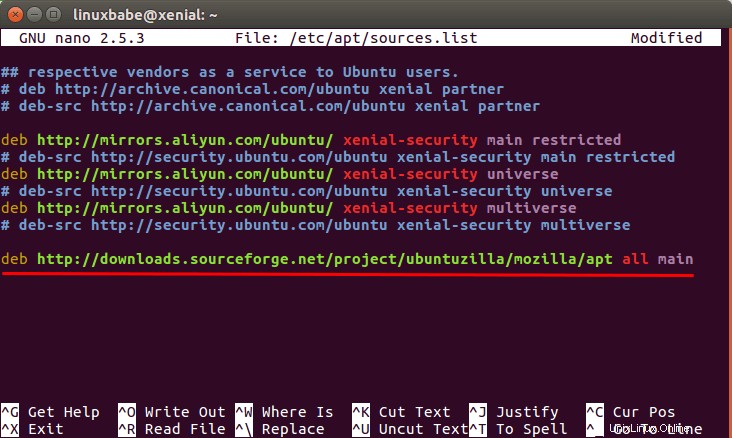
Speichern und schließen Sie die Datei. Führen Sie dann den folgenden Befehl aus, um den öffentlichen Ubuntuzilla-Schlüssel in Ihren GPG-Schlüsselbund zu importieren, damit die Integrität der aus diesem Repository heruntergeladenen Pakete von APT überprüft werden kann.
sudo apt-key adv --recv-keys --keyserver keyserver.ubuntu.com 2667CA5C
Aktualisieren Sie abschließend Ihre Paketliste und installieren Sie SeaMonkey.
sudo apt-get update sudo apt-get install seamonkey-mozilla-build
Nach der Installation können Sie es über Unity Dash oder Ihren bevorzugten Anwendungsstarter starten.
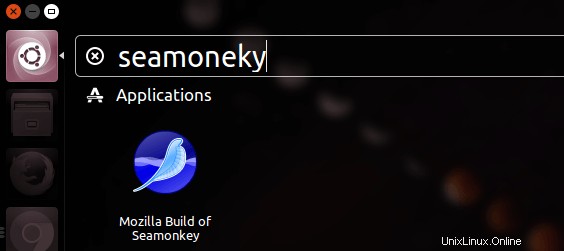
SeaMonkey-Browser auf Ubuntu 16.04
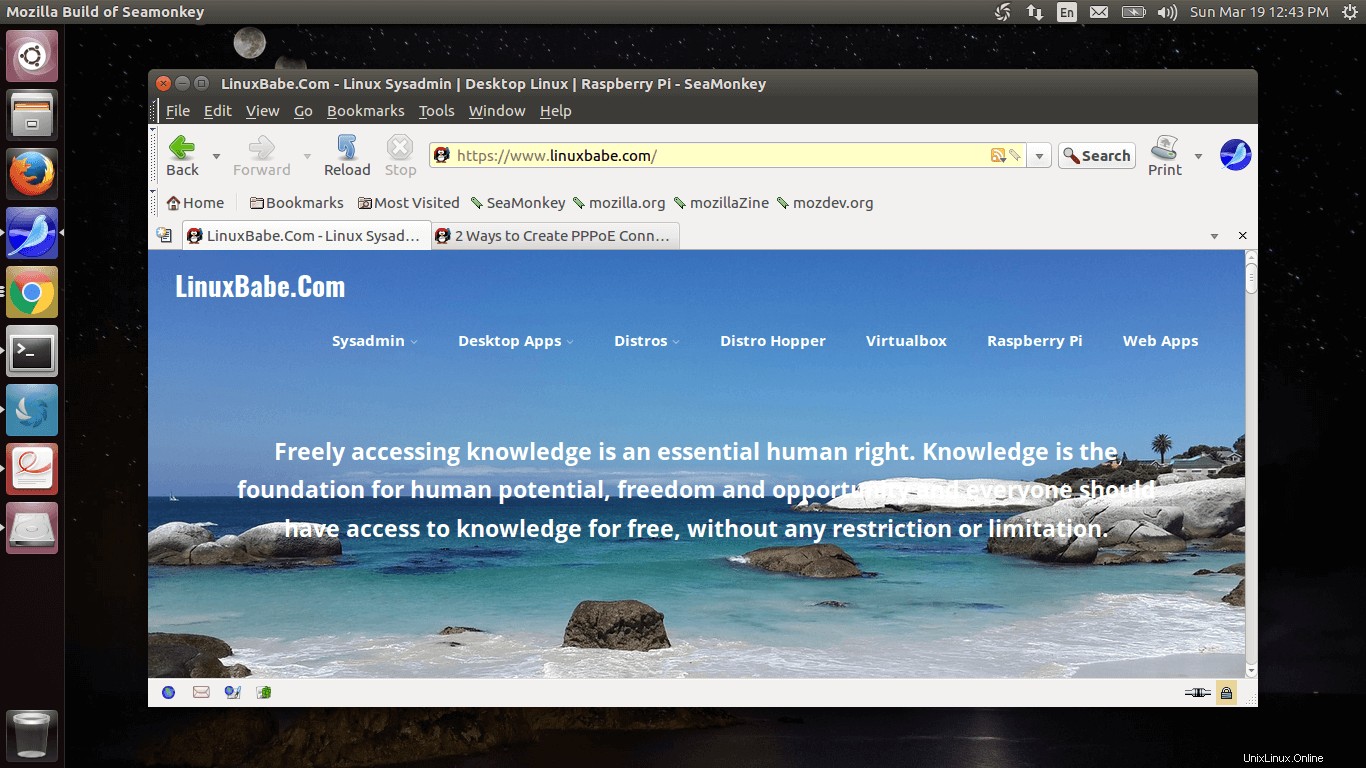
SeaMonkey behält ein traditionelles Aussehen von Webbrowsern bei. In der unteren linken Ecke des Browsers befinden sich 4 Schaltflächen, die Sie zum Browser, E-Mail-Client, HTML-Composer bzw. Adressbuch führen. Im Vergleich zu Mozilla Thunderbird ist der E-Mail-Client leichtgewichtig. Es funktioniert mit den meisten modernen E-Mail-Diensten und Ihrem eigenen E-Mail-Server, wenn Sie wissen, wie man einen erstellt.
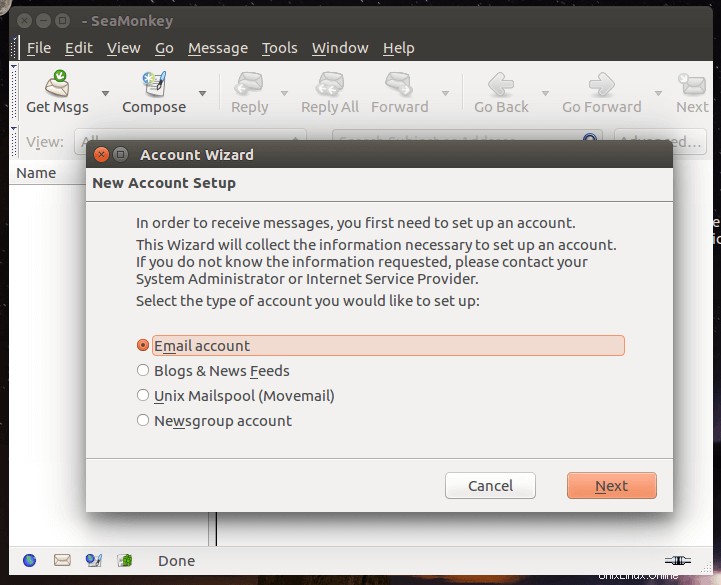
Sie können auch Add-Ons wie Lightning (Kalender) und DOM-Inspektor installieren. Viele Firefox-Add-Ons sind mit SeaMonkey kompatibel.
Wenn Sie es aus irgendeinem Grund entfernen möchten, verwenden Sie diesen Befehl:
sudo apt-get remove seamonkey-mozilla-build
Das ist es!
Ich hoffe, dieses Tutorial hat Ihnen geholfen, SeaMonkey unter Ubuntu 16.04 zu installieren und zu verwenden. Wenn Sie diesen Beitrag nützlich fanden, abonnieren Sie wie immer unseren kostenlosen Newsletter. Sie können uns auch auf Google+, Twitter folgen oder unsere Facebook-Seite mit „Gefällt mir“ markieren.